Reklāma
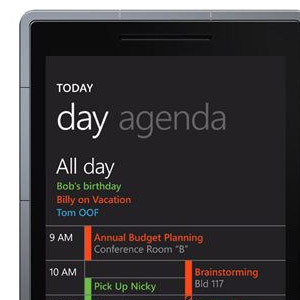 Nesen es pārgāju no Google Android uz Windows Phone 7. Lai arī kalendāra lietojumprogramma (tāpat kā pārējā mobilā platforma) ir daudz vienkāršāka un vieglāk lietojama, ir jūtams kontrasts Google integrācijas atbalstam. Jāpiebilst, ka Microsoft šeit nav īsti pie vainas. Viņi ir paveikuši tik labi, cik spēja, nodrošinot konkurentu produktu integrāciju un sinhronizāciju. Kudos par to.
Nesen es pārgāju no Google Android uz Windows Phone 7. Lai arī kalendāra lietojumprogramma (tāpat kā pārējā mobilā platforma) ir daudz vienkāršāka un vieglāk lietojama, ir jūtams kontrasts Google integrācijas atbalstam. Jāpiebilst, ka Microsoft šeit nav īsti pie vainas. Viņi ir paveikuši tik labi, cik spēja, nodrošinot konkurentu produktu integrāciju un sinhronizāciju. Kudos par to.
Diemžēl dažām lietām ir nepieciešams papildu pielāgojums, lai tās darbotos pareizi. Man tas bija Google kalendāra sinhronizācija. Savu Google kalendāra kontu varat diezgan viegli pievienot savam Windows Phone. Tomēr pēc noklusējuma jūsu Windows Phone nesinhronizē vairākus kalendārus. To var labot un izbaudīt visas Google kalendāra iespējas savā Windows Phone, neiegādājoties trešās puses sinhronizācijas programmas.
Pirmais solis: pievienojiet savu Google kontu
Pirms mēs sākam, jums vajadzētu pievienot savu Google kontu savam Windows Phone. Ja esat to jau izdarījis, varat šo darbību izlaist. Pretējā gadījumā dodieties uz iestatījumi un atlasiet e-pasts + konti cilnē Sistēma.

Cilnē e-pasts + konts atlasiet pievienojiet kontu. Ievadiet savu Google lietotājvārdu vai e-pasta adresi un paroli un ļaujiet Windows Phone veikt sākotnējo Google kalendāra sinhronizāciju.
Otrais solis: sinhronizējiet savu kalendāru
Kad ir pievienots jūsu Google konts, mums vispirms jāļauj sinhronizēt jūsu Windows Phone ar Google kalendāru. E-pasta + konta pārskatā atlasiet savu Google kontu. Ja jūs to vēl neesat pārdēvējis, tam vienkārši vajadzētu būt nosaukumam “Google”.
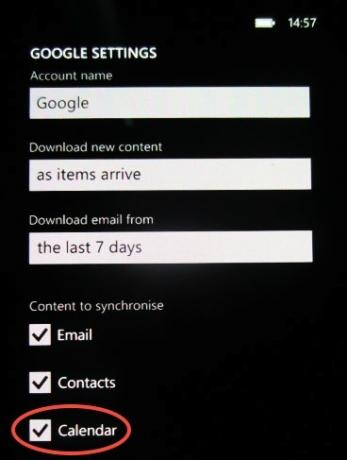
Sava Google konta iestatījumos sadaļā sinhronizējamais saturs lapas apakšā pārliecinieties Kalendārs ir pārbaudīts. Izmantojot šīs preferences, jūsu Windows Phone jau tiks sinhronizēts ar Google kalendāru. Tomēr, ja ar jūsu kontu ir saistīti vairāk nekā viens kalendārs, tiks sinhronizēts tikai primārais kalendārs. Lai to labotu, mums ir nepieciešama neliela Google palīdzība.
Trešais solis: Google Sync preferences
Izmantojot Internet Explorer savā Windows Phone, dodieties uz “ http://m.google.com/sync/“. Ja viss ir kārtībā, lapas augšdaļā jums vajadzētu redzēt sava tālruņa vārdu vai vienkārši “WindowsPhone”.
Svarīgs: dažos gadījumos jūs saņemsit kļūdas ziņojumu, kurā teikts, ka tālrunī “Google Sync netiek atbalstīts”. Pat ja jūs izmantojat derīgu viedtālruni! Ja skatāt lapu citā valodā, nevis angļu valodā, nomainiet valodu uz Angļu (ASV) uz šo brīdi.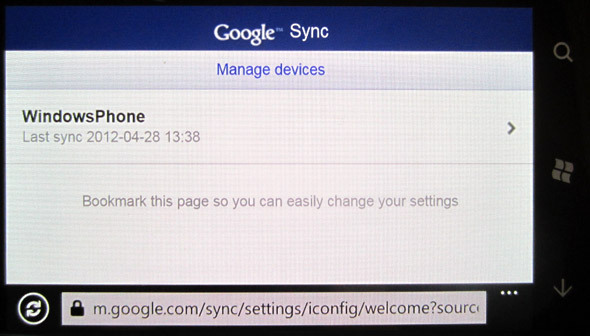
Pēc tālruņa izvēles jūs varēsit norādīt, kurus kalendārus vēlaties sinhronizēt ar Windows Phone, izvēloties līdz 25 kalendāriem zem Mani kalendāri. Ar to vajadzētu pietikt visiem gadījuma rakstura lietotājiem un pat visprofesionālākajiem lietotājiem.

Lai skatītu šos kalendārus, tālrunim atkal jāveic sinhronizācija ar jūsu Google kontu. Jūs varat gaidīt, kamēr tas notiek automātiski, vai arī doties uz e-pasta + kontu lapu, ilgi nospiest uz sava Google konta un atlasīt “sinhronizēt”. Kad tas būs pabeigts, visiem iepriekš atlasītajiem kalendāriem vajadzēja parādīties lietotnē Kalendārs.
Ko vēl jūs vēlaties darīt vai vēlaties darīt savā Windows Phone? Paziņojiet mums komentāros zemāk!
Esmu rakstnieks un datorzinātņu students no Beļģijas. Jūs vienmēr varat man izteikt labvēlību ar labu raksta ideju, grāmatas ieteikumu vai receptes ideju.


